Kaip nustatyti „Apple TV“ naudojant „iPhone“.
Nustatant 4-osios kartos Apple TV nėra sunkus, bet apima daug žingsnių, o kai kurie iš jų yra varginantys. Laimei, jei turite „iPhone“, sąrankos procese galite pašalinti labiausiai erzinančius veiksmus ir pagreitinti.
Sąranka tokia lėta yra spausdinimas naudojant Apple TV ekraninę klaviatūrą. Tačiau „iPhone“ leidžia didžiąją dalį to praleisti arba bent jau vesti tekstą patogesne telefono klaviatūra. Štai kaip.
Šiame straipsnyje pateiktos instrukcijos taikomos 4-osios kartos Apple TV ir naujesniems telefonams bei iPhone, kuriuose veikia 9.1 ir naujesnės versijos iOS.

Kaip nustatyti „Apple TV“ naudojant „iPhone“.
Nustatyti „Apple TV“ naudojant „iPhone“ yra daug greičiau ir lengviau nei naudojant „Siri Remote“ ir ekraninę klaviatūrą. Štai ką daryti.
Prijunkite Apple TV prie maitinimo šaltinio ir prijunkite prie televizoriaus.
Suporuokite nuotolinio valdymo pultą su Apple TV spustelėdami jutiklinė dalis „Apple TV“ nuotolinio valdymo pulte.
Pasirinkite kalba naudosite Apple TV ir spustelėkite jutiklinė dalis.
Pasirinkite vieta kur naudosite Apple TV ir spustelėkite jutiklinė dalis.
-
Ekrane Set Up Your Apple TV pasirinkite Nustatyti naudojant įrenginį ir spustelėkite jutiklinė dalis.

-
Atrakinkite „iOS“ įrenginį ir laikykite jį kelių colių atstumu nuo „Apple TV“.
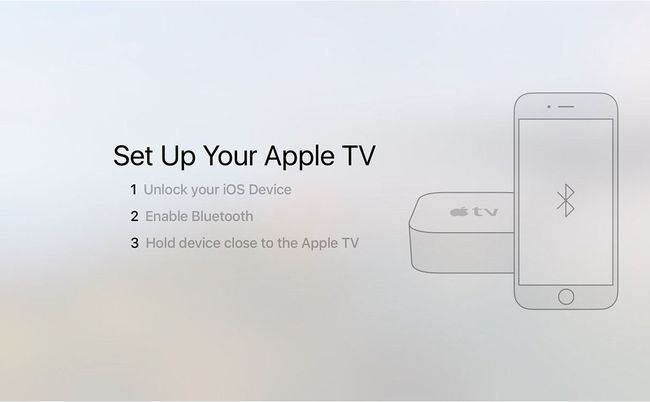
iPhone ekrane pasirodo langas, kuriame klausiama, ar dabar norite nustatyti Apple TV. Spustelėkite Tęsti.
Prisijunkite prie savo Apple ID. Tai viena iš vietų, kur šis metodas taupo laiką. Užuot tekę įvesti savo vartotojo vardą viename televizoriaus ekrane, o slaptažodį kitame, galite tai padaryti naudodami „iPhone“ klaviatūrą. Tai prideda „Apple ID“ prie „Apple TV“ ir prisijungia iCloud, „iTunes Store“ ir „App Store“ televizoriuje.
-
Pasirinkite, ar norite bendrinti „Apple TV“ diagnostikos duomenis su „Apple“. Čia nebendrinama jokia asmeninė informacija, tik našumo ir klaidų duomenys. Bakstelėkite Ne, ačiū arba Gerai tęsti.

-
Šiuo metu „iPhone“ ne tik prideda jūsų „Apple ID“ ir kitas paskyras prie „Apple TV“, bet ir paima visas Wi-Fi tinklo duomenys iš telefono ir prideda jį prie televizoriaus: jis automatiškai suranda jūsų tinklą ir prie jo prisijungia.
Taip pat galite prijungti Apple TV prie maršruto parinktuvo naudodami eterneto laidą, priklausomai nuo jūsų pageidavimų.
Užbaikite „Apple TV“ sąranką
Jūsų „iPhone“ vaidmuo nustatant „Apple TV“ baigėsi. Atlikite šiuos veiksmus, kad užbaigtumėte procesą naudodami „Siri Remote“.
-
Pasirinkite, ar įjungti vietos nustatymo paslaugas. Ši funkcija nėra tokia svarbi kaip „iPhone“, tačiau joje yra keletas puikių funkcijų, pvz., vietinės orų prognozės, todėl rekomenduojame ją naudoti.
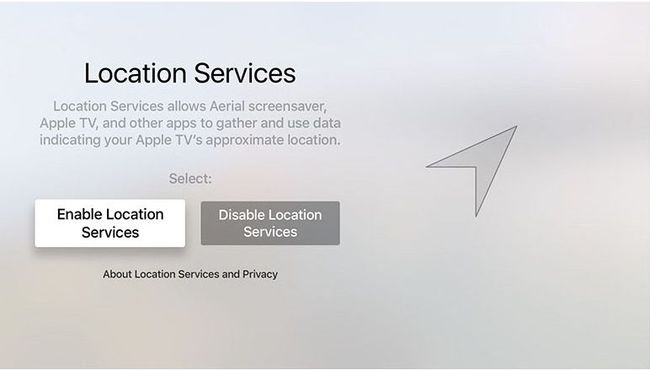
-
Tada įjunkite „Siri“. Tai yra galimybė, tačiau „Siri“ funkcijos yra dalis to, kas daro „Apple TV“ tokį siaubingą, tad kodėl jas išjungtumėte?
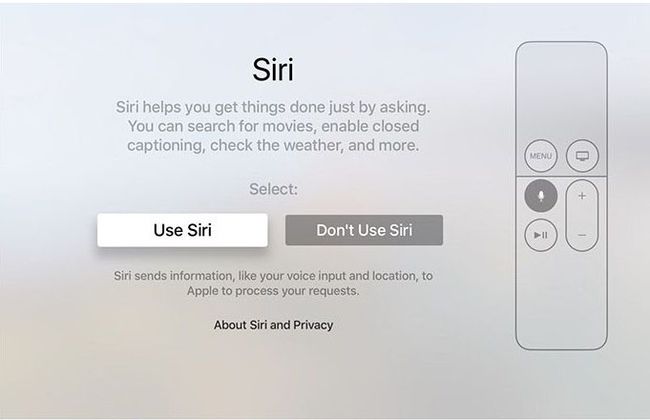
-
Pasirinkite, ar naudoti Apple Aerial ekrano užsklandas, ar ne.
Antenos ekrano užsklandos pateikiamos su dideliais atsisiuntimais (apie 600 MB per mėnesį).

Pasirinkite bendrinti diagnostikos duomenis su Apple ar ne. Kaip minėta anksčiau, tai neturi Asmeniniai duomenys jame, todėl tai priklauso nuo jūsų.
Galite pasirinkti bendrinti tokius pačius duomenis su programų kūrėjais, kad padėtumėte jiems tobulinti programas.
Galiausiai, norėdami juo naudotis, turite sutikti su Apple TV sąlygomis. Padarykite tai čia.
Grįšite į pagrindinį Apple TV ekraną ir galėsite pradėti programėlių atsisiuntimas ir žiūrėti mėgstamas laidas bei filmus.
